Bài viết này cung cấp hướng dẫn cài đặt máy in Brother DCP-T710W chi tiết từng bước, giúp bạn kết nối máy in đa năng này với máy tính một cách nhanh chóng và hiệu quả. Cho dù bạn sử dụng máy in tại nhà, văn phòng hay hộ kinh doanh, quy trình cài đặt driver Brother DCP-T710W là bước đầu tiên và quan trọng nhất để tận dụng hết các tính năng in ấn, sao chụp, quét của thiết bị. Hướng dẫn này dành cho những ai đang tìm kiếm giải pháp đơn giản để đưa chiếc máy in Brother thân yêu vào hoạt động.
Chuẩn bị thông tin hệ điều hành
Trước khi bắt đầu cài đặt máy in Brother DCP-T710W, việc đầu tiên bạn cần làm là xác định chính xác phiên bản hệ điều hành mà máy tính của bạn đang sử dụng. Thông tin này cực kỳ quan trọng để đảm bảo bạn tải về đúng bộ cài driver phù hợp, tránh gặp phải lỗi tương thích trong quá trình cài đặt. Để kiểm tra, bạn chỉ cần mở “This PC” hoặc “My Computer” trên máy tính của mình.
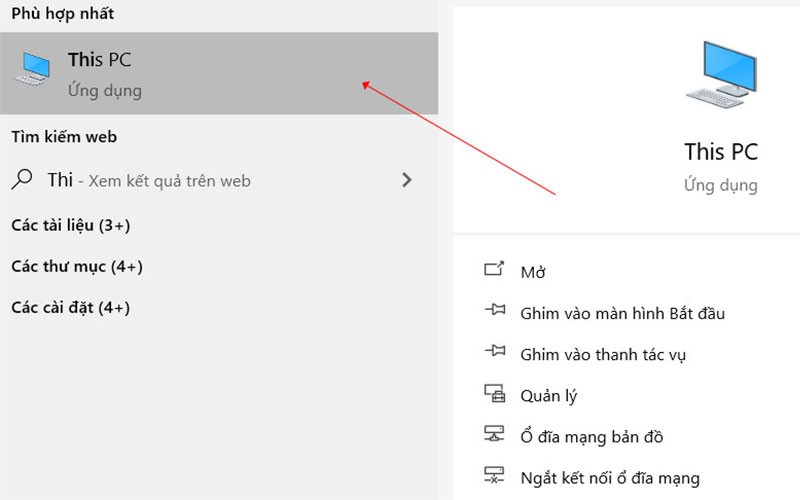
 Menu chuột phải trên This PC hoặc My Computer trong Windows
Menu chuột phải trên This PC hoặc My Computer trong Windows
Tiếp theo, bạn nhấp chuột phải vào biểu tượng đó. Một menu tùy chọn sẽ hiện ra.
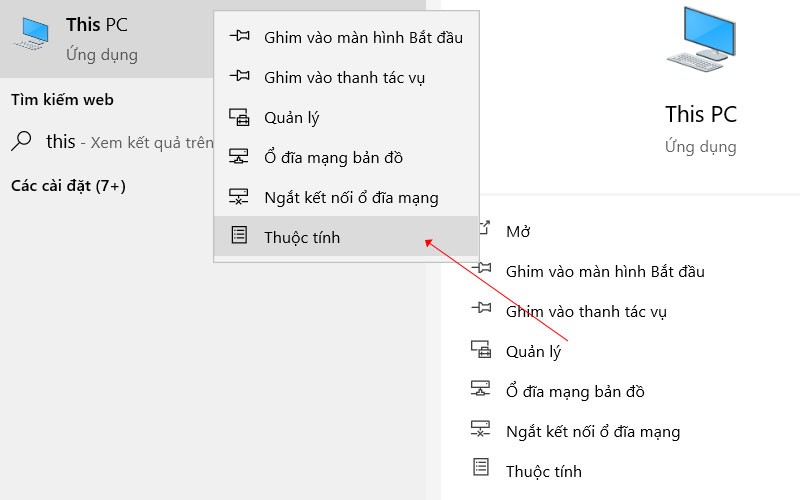
 Chọn mục Properties từ menu chuột phải
Chọn mục Properties từ menu chuột phải
Trong menu này, bạn chọn mục “Properties” (Thuộc tính). Cửa sổ thông tin hệ thống sẽ hiển thị chi tiết về phiên bản Windows (hoặc hệ điều hành khác nếu bạn không dùng Windows) đang chạy trên máy tính của bạn, bao gồm cả việc đó là phiên bản 32-bit hay 64-bit. Ghi nhớ thông tin này để sử dụng ở bước tải driver.

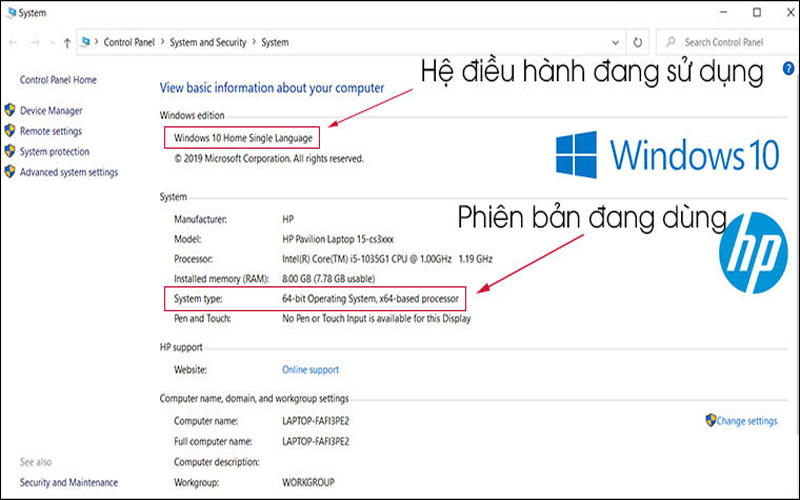 Cửa sổ hiển thị thông tin hệ điều hành máy tính
Cửa sổ hiển thị thông tin hệ điều hành máy tính
Tải Driver Máy in Brother DCP-T710W chính thức
Sau khi đã xác định được hệ điều hành và phiên bản tương ứng, bước tiếp theo là tải về bộ driver và phần mềm cài đặt cho máy in Brother DCP-T710W. Việc tải trực tiếp từ trang web chính thức của Brother đảm bảo bạn nhận được phiên bản driver mới nhất, tương thích nhất và an toàn nhất cho thiết bị của mình. Bạn có thể truy cập vào đường link hỗ trợ của Brother để bắt đầu quá trình tải về.
Trang web hỗ trợ sẽ yêu cầu bạn chọn hệ điều hành và phiên bản hệ điều hành mà bạn đã kiểm tra ở bước trước. Hãy chắc chắn rằng bạn chọn đúng thông tin này để nhận được bộ cài đặt phù hợp. Sau khi chọn xong, nhấn “OK” để hệ thống hiển thị các tùy chọn tải xuống cho máy in của bạn.
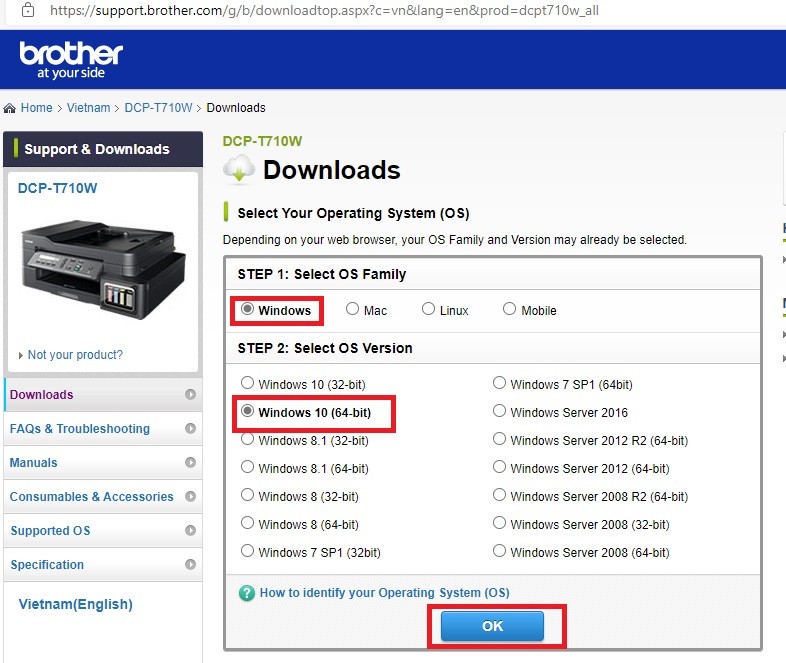
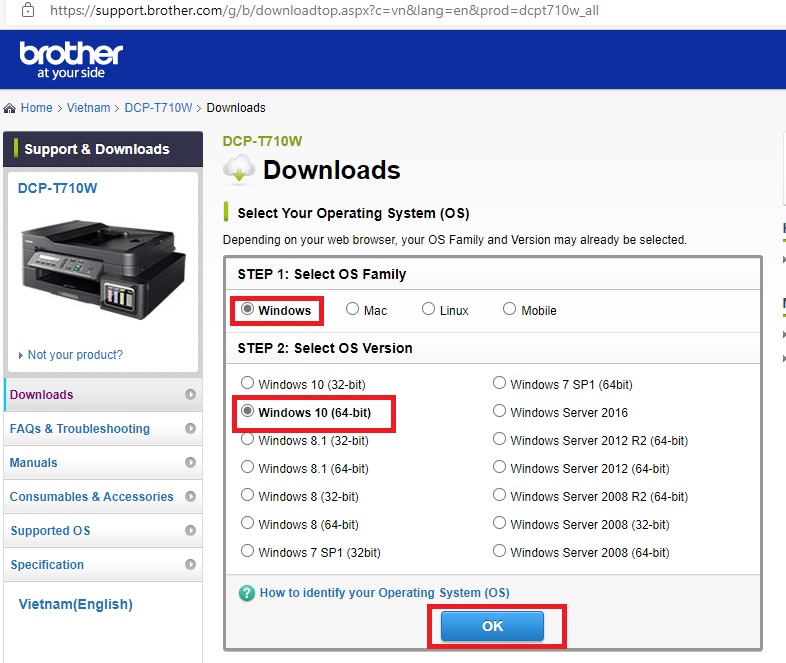 Chọn hệ điều hành và phiên bản trên trang tải driver Brother
Chọn hệ điều hành và phiên bản trên trang tải driver Brother
Thông thường, Brother cung cấp nhiều gói tải xuống khác nhau. Để có đầy đủ các tính năng và phần mềm hỗ trợ đi kèm, chúng tôi khuyến nghị bạn chọn “Full Driver & Software Package”. Gói này bao gồm không chỉ driver in cơ bản mà còn các tiện ích quét, bảo trì và cấu hình máy in, mang lại trải nghiệm sử dụng toàn diện hơn. Nhấp vào mục này để tiến hành tải gói cài đặt đầy đủ về máy tính của bạn.
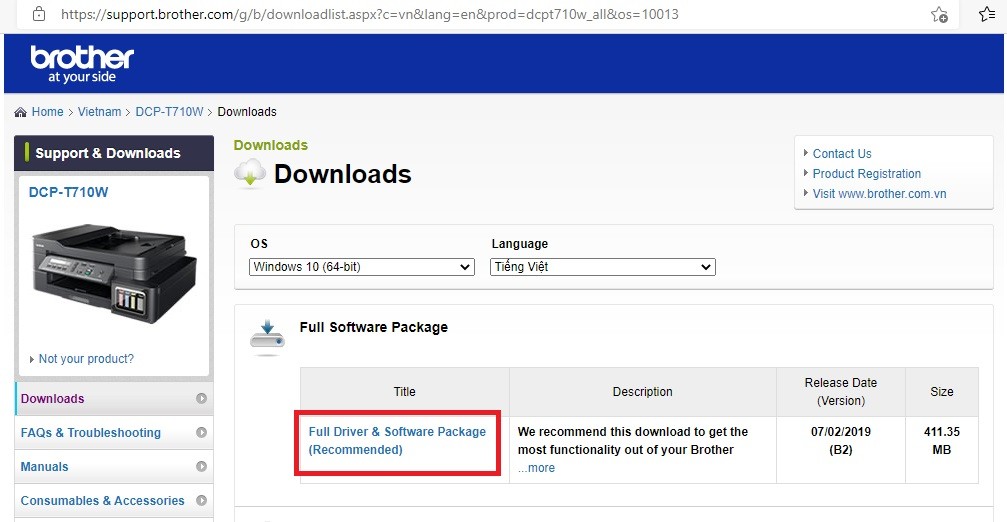
 Chọn tải gói Full Driver & Software Package
Chọn tải gói Full Driver & Software Package
Trước khi tải xuống hoàn tất, trang web có thể yêu cầu bạn đọc và đồng ý với các điều khoản cấp phép sử dụng phần mềm (EULA). Hãy dành chút thời gian đọc qua các điều khoản này. Nếu đồng ý, bạn nhấn vào nút “Agree to the EULA and Download” để quá trình tải xuống bắt đầu. File cài đặt thường có dung lượng vài trăm MB, vì vậy bạn cần đảm bảo kết nối mạng ổn định.
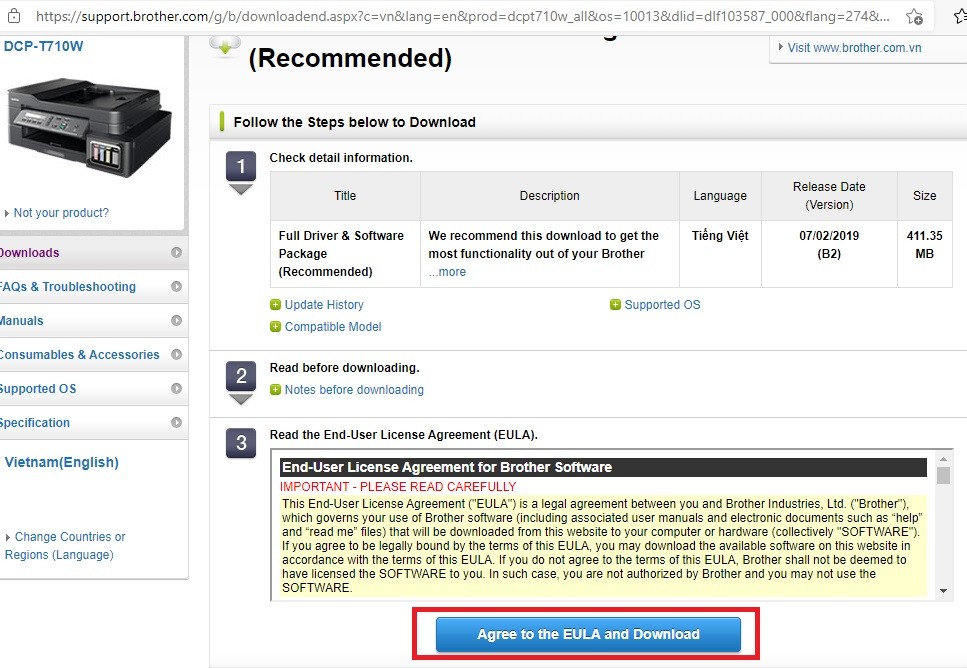
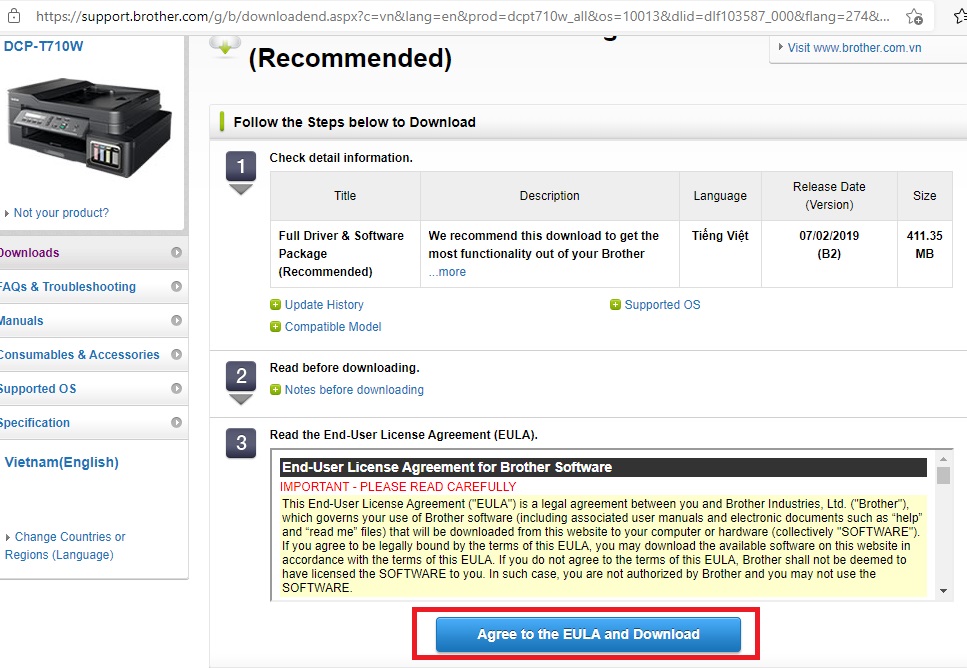 Trang đồng ý điều khoản và tải driver máy in Brother
Trang đồng ý điều khoản và tải driver máy in Brother
Tiến hành Cài đặt Driver Brother DCP-T710W
Sau khi tải file cài đặt về máy tính, bạn cần tìm đến vị trí lưu file và khởi chạy nó. Trình cài đặt sẽ bắt đầu quá trình giải nén và chuẩn bị các file cần thiết. Một trong những bước đầu tiên là lựa chọn ngôn ngữ sử dụng cho trình cài đặt. Để thuận tiện nhất, bạn nên chọn Tiếng Việt.

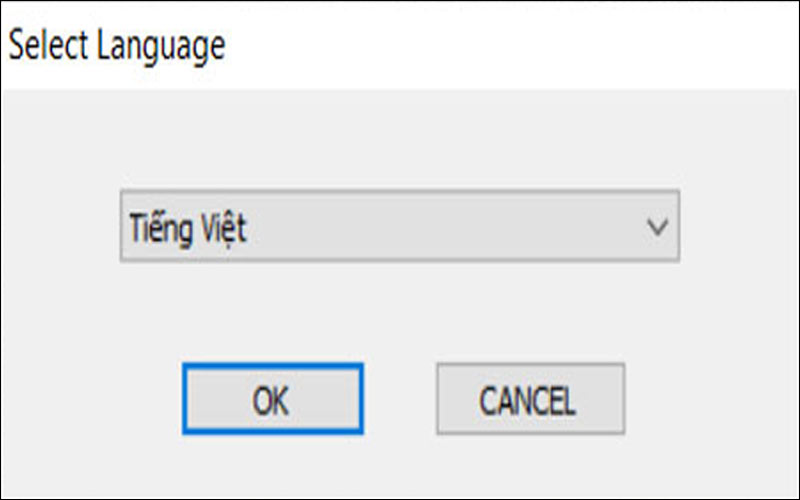 Chọn ngôn ngữ Tiếng Việt cho trình cài đặt Brother
Chọn ngôn ngữ Tiếng Việt cho trình cài đặt Brother
Tiếp theo, trình cài đặt sẽ hiển thị các điều khoản và chính sách sử dụng phần mềm của Brother. Để tiếp tục, bạn cần đọc và đồng ý với những điều khoản này bằng cách nhấn vào nút “Yes”.
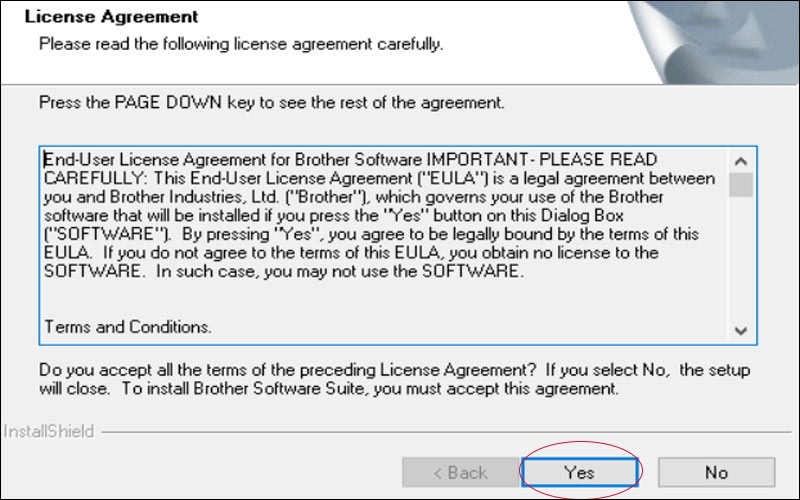
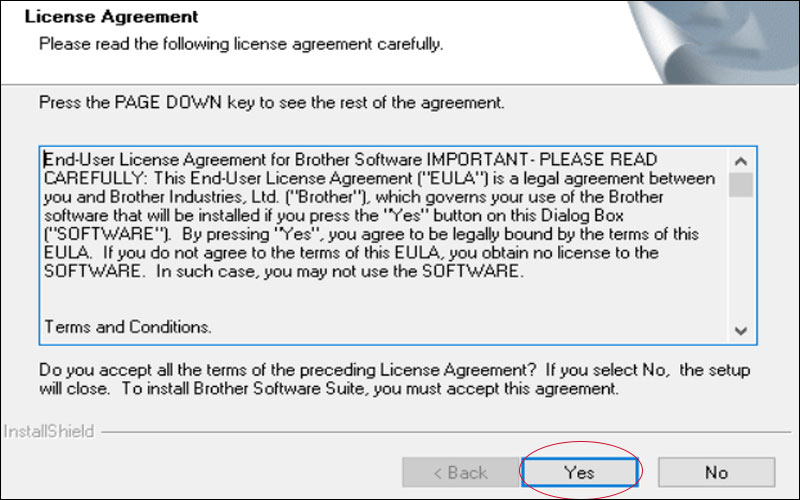 Đồng ý các điều khoản chính sách của phần mềm Brother
Đồng ý các điều khoản chính sách của phần mềm Brother
Sau khi đồng ý với các điều khoản, trình cài đặt sẽ hiển thị màn hình sẵn sàng bắt đầu quá trình cài đặt chính. Bạn chỉ cần nhấn “Next” để chuyển sang bước tiếp theo và để trình cài đặt làm công việc của nó.
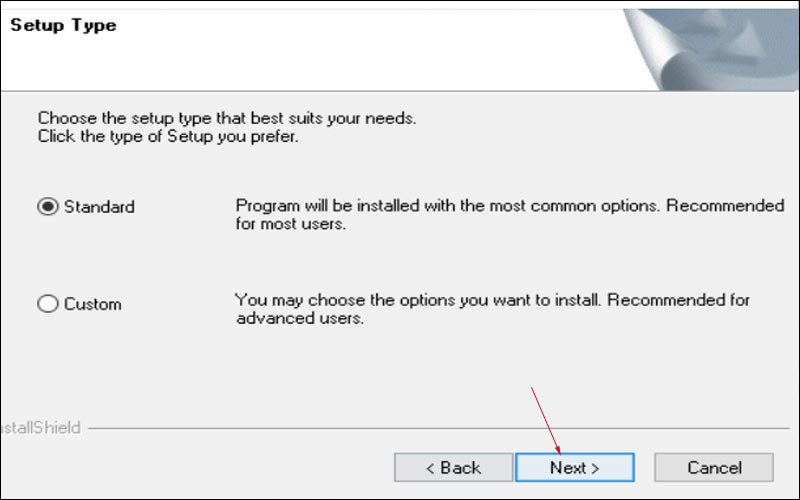
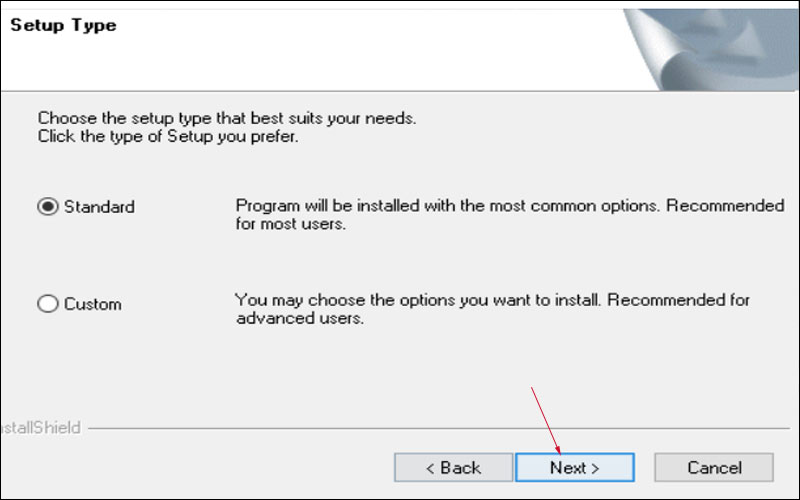 Giao diện sẵn sàng bắt đầu quá trình cài đặt driver
Giao diện sẵn sàng bắt đầu quá trình cài đặt driver
Đến một giai đoạn nhất định của quá trình cài đặt, trình cài đặt sẽ tạm dừng và yêu cầu bạn kết nối máy in Brother DCP-T710W với máy tính. Hãy sử dụng cáp USB đi kèm máy in để thực hiện kết nối này. Đồng thời, đảm bảo rằng máy in của bạn đã được cắm điện và bật nguồn. Trình cài đặt sẽ tự động nhận diện máy in khi nó được kết nối đúng cách. Sau khi kết nối, trình cài đặt sẽ tiếp tục quá trình cài đặt driver và các phần mềm đi kèm. Bạn chỉ cần chờ đợi cho đến khi quá trình này hoàn tất.
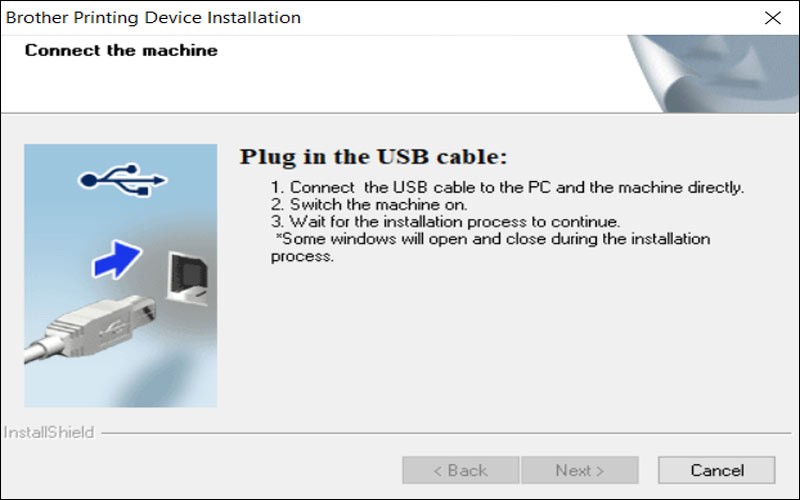
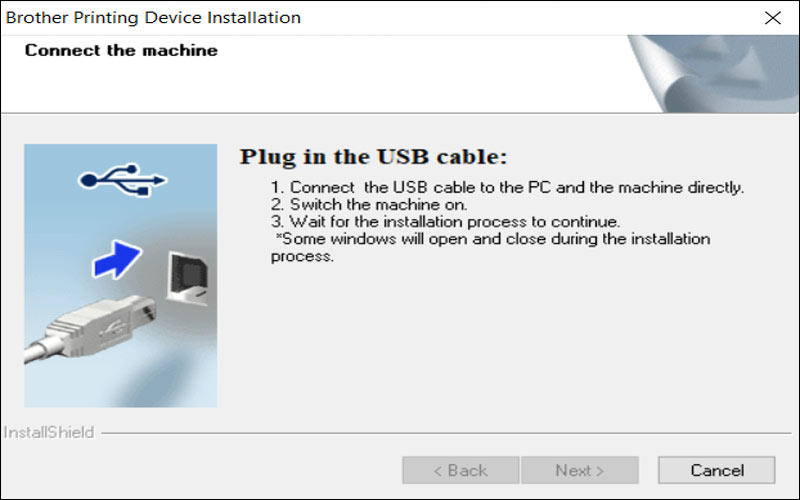 Hướng dẫn kết nối máy in Brother DCP-T710W với máy tính bằng cáp USB
Hướng dẫn kết nối máy in Brother DCP-T710W với máy tính bằng cáp USB
Nếu gặp bất kỳ khó khăn nào trong quá trình cài đặt máy in brother dcp t710w qua USB hoặc cần hỗ trợ về các dịch vụ in ấn khác, bạn luôn có thể tìm đến lambanghieudep.vn. Chúng tôi cung cấp các giải pháp về in ấn và có thể hỗ trợ kỹ thuật cho bạn.
Kiểm tra và In thử
Sau khi quá trình cài đặt driver hoàn tất, bạn nên thực hiện một bản in thử để kiểm tra xem máy in Brother DCP-T710W đã sẵn sàng hoạt động chưa và kết nối đã thành công hay không. Bạn có thể mở bất kỳ tài liệu nào trên máy tính của mình (ví dụ: tài liệu Word, PDF, hoặc trang web) và chọn lệnh In.
Khi cửa sổ tùy chọn in xuất hiện, bạn sẽ thấy danh sách các máy in có sẵn. Hãy đảm bảo rằng bạn đã chọn đúng tên máy in Brother DCP-T710W mà bạn vừa cài đặt. Tại đây, bạn có thể điều chỉnh các thiết lập in như số lượng bản sao, khổ giấy, chất lượng in, v.v., theo nhu cầu của mình.
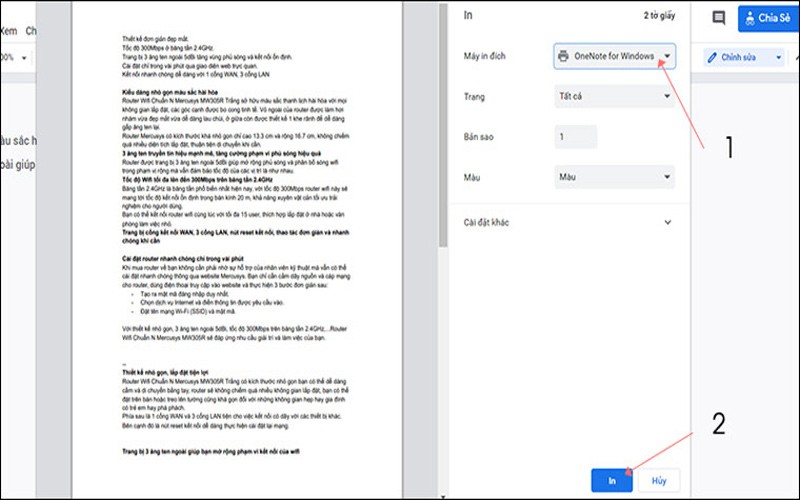
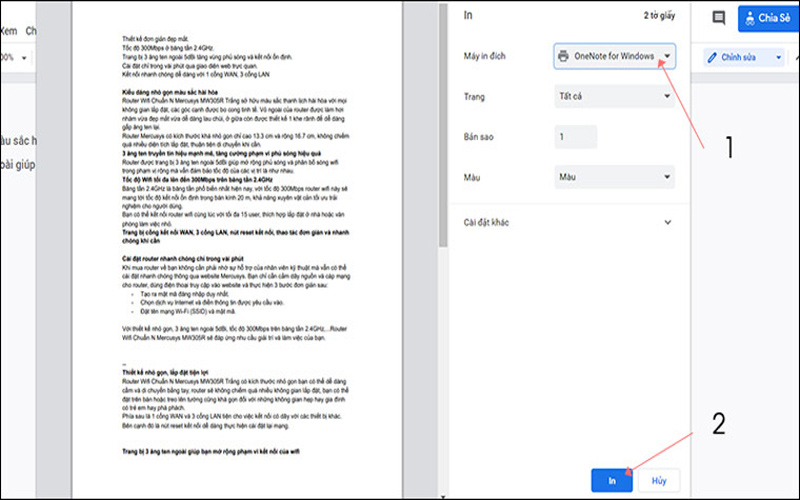 Cửa sổ cài đặt in thử, chọn máy in Brother DCP-T710W
Cửa sổ cài đặt in thử, chọn máy in Brother DCP-T710W
Sau khi đã thiết lập xong, nhấn nút “IN”. Máy in sẽ bắt đầu xử lý lệnh in và xuất ra bản in thử. Nếu bản in ra thành công, điều đó có nghĩa là bạn đã cài đặt máy in brother dcp t710w thành công và thiết bị đã sẵn sàng phục vụ nhu cầu in ấn của bạn.
Lưu ý quan trọng khi cài đặt
Quá trình cài đặt máy in Brother DCP-T710W có thể diễn ra suôn sẻ nếu bạn chú ý một vài điểm. Đảm bảo rằng máy in được cắm điện và bật nguồn trước khi bạn được trình cài đặt yêu cầu kết nối USB. Nếu kết nối không được nhận diện, thử rút cáp USB ra và cắm lại vào một cổng USB khác trên máy tính. Đôi khi, phần mềm diệt virus hoặc tường lửa có thể chặn quá trình cài đặt; bạn có thể tạm thời tắt chúng (với sự cẩn trọng) nếu gặp lỗi.
Máy in Brother DCP-T710W cũng hỗ trợ kết nối Wi-Fi. Sau khi hoàn tất cài đặt qua USB, bạn có thể chạy lại trình cài đặt hoặc sử dụng phần mềm tiện ích đi kèm để cấu hình kết nối không dây, giúp bạn in ấn tiện lợi hơn từ nhiều thiết bị trong mạng gia đình hoặc văn phòng mà không cần kết nối dây cáp trực tiếp.
Việc cài đặt máy in Brother DCP-T710W không quá phức tạp nếu bạn làm theo đúng các bước hướng dẫn chi tiết. Nắm vững quy trình này giúp bạn nhanh chóng đưa thiết bị vào hoạt động, phục vụ hiệu quả cho công việc in ấn hàng ngày. Bằng cách tự cài đặt, bạn không chỉ tiết kiệm thời gian mà còn hiểu rõ hơn về chiếc máy in của mình. Hy vọng bài viết này đã cung cấp đầy đủ thông tin bạn cần để hoàn thành việc cài đặt thành công.